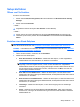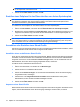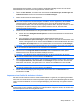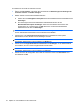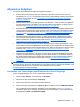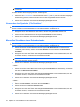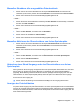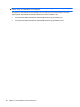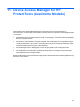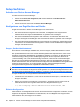HP ProtectTools User Guide - Windows XP, Windows Vista, Windows 7
Datenbestände das Shreddern vor dem Ausführen des Befehls bestätigt werden soll und welche
Datenbestände vom Shred-Prozess ausgeschlossen werden sollen.
1. Öffnen Sie File Sanitizer, und klicken Sie nacheinander auf Einstellungen, Einstellungen für
erhöhte Sicherheit. Klicken Sie anschließend auf Details anzeigen.
2. Geben Sie die Anzahl der Shred-Zyklen an.
HINWEIS: Für jeden Datenbestand wird die ausgewählte Anzahl von Shred-Zyklen ausgeführt.
Wenn Sie beispielsweise drei Shred-Zyklen auswählen, wird ein Algorithmus, der die Daten
unleserlich macht, drei Mal separat ausgeführt. Wenn Sie für die Shred-Zyklen die höhere
Sicherheitsstufe wählen, kann der Shred-Vorgang erhebliche Zeit in Anspruch nehmen. Je mehr
Shred-Zyklen Sie jedoch festlegen, desto unwahrscheinlicher wird es, dass die Daten
wiederhergestellt werden können.
3. Wählen Sie die Datenbestände aus, die geshreddert werden sollen:
a. Klicken Sie unter Verfügbare Shred-Optionen auf einen Datenbestand und anschließend
auf Hinzufügen.
b. Zum Hinzufügen eines benutzerdefinierten Datenbestands klicken Sie auf
Benutzerdefinierte Option hinzufügen. Suchen Sie dann den Pfad zum Dateinamen oder
Ordner, oder tippen Sie ihn ein. Klicken Sie auf Öffnen und dann auf OK. Klicken Sie unter
Verfügbare Shred-Optionen auf einen Datenbestand und anschließend auf Hinzufügen.
HINWEIS: Zum Löschen eines Datenbestands aus den verfügbaren Shred-Optionen klicken Sie
auf den betreffenden Datenbestand und anschließend auf Löschen.
4. Aktivieren Sie unter Folgende Elemente shreddern das Kontrollkästchen neben jedem
Datenbestand, für den Sie das Shreddern bestätigen möchten.
HINWEIS: Zum Entfernen eines Datenbestands aus der Shred-Liste klicken Sie auf den
betreffenden Datenbestand und anschließend auf Entfernen.
5. Wenn bestimmte Dateien oder Ordner nicht automatisch geshreddert werden sollen, klicken Sie
unter Folgende Elemente nicht shreddern auf Hinzufügen. Suchen Sie dann den Pfad zum
Dateinamen oder Ordner, oder geben Sie ihn ein. Klicken Sie auf Öffnen und dann auf OK.
HINWEIS: Zum Entfernen eines Datenbestands aus der Ausschlussliste klicken Sie auf den
betreffenden Datenbestand und anschließend auf Löschen.
6. Klicken Sie nach Beendigung der Konfiguration des Shred-Profils auf Übernehmen und
anschließend auf OK.
Anpassen eines Profils für einfaches Löschen
Mit dem Profil für einfaches Löschen werden Datenbestände nur gelöscht, nicht jedoch geshreddert.
Wenn Sie ein Profil für einfaches Löschen anpassen, legen Sie fest, welche Bestände gelöscht werden
sollen und welche Bestände nur nach vorheriger Bestätigung oder überhaupt nicht gelöscht werden
sollen.
HINWEIS: Wenn Daten einfach nur gelöscht werden, kann das Überschreiben von freiem
Speicherplatz auf der Festplatte gelegentlich für Datenbestände ausgeführt werden, die Sie über den
Windows Papierkorb oder manuell gelöscht haben.
Setup-Verfahren 75